
N'ime ntuziaka a, ọ zuru ezu banyere usoro ịlaghachi na ndọghachi Flash na steeti ọ na-adịkarị, mgbe ejiri ya dị ka boot na nrụnye na-eme ka ajụjụ a dị mkpa.
- Mgbe ị nwere ike iji usoro dị mfe
- Etu ị ga - esi mee ka Flash Drive Drive si buut site na iwepu nkebi
Na-eme ka ịlaghachi USB mbanye na steeti mbụ
N'ọtụtụ oge, a bịa na draịvụ na-ebu ibu nke obere olu nke nwere nkesa nke Windows 10, 8.1 ma ọ bụ Windows 7, iji weghachi ya na ọnọdụ dị mfe. Ma ọ bụghị mgbe niile (dịka akụkụ ọzọ nke nkuzi ahụ), yabụ tupu iji usoro a, m na-akwado iji usoro ndị a:
- Pịa igodo Win + R igodo na keyboard, banye Diskmgm.msc. Na "Run" windo ma pịa Tinye (Min-Key na Windows Emblem).
- Na ala nke mpio disk disk, chọta draf flash gị ma ọ bụrụ na ọ nwere otu akụkụ ma ọ bụ mpaghara ọzọ (ihuenyo na aka ekpe) ma ọ bụ akụkụ ya na oghere na-enweghị atụ ( Nseta ihuenyo n'aka nri).
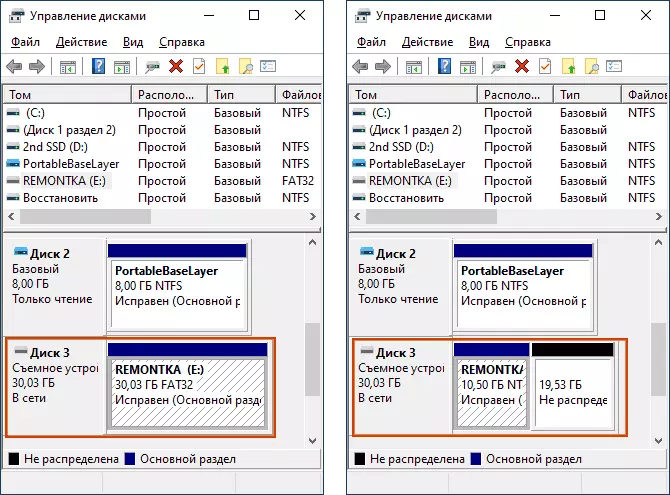
Ọ bụrụ na naanị otu nkebi na Flash Drive, ị nwere ike ịhazi ya na sistemụ faịlụ ịchọrọ na usoro (n'aka nri na "njikwa" site na ịpị bọtịnụ aka nri na ngalaba na ịhọrọ "Usoro" ihe.
Ihe niile ị ga - eme bụ họrọ sistemụ faịlụ (ebe a, ọ nwere ike ịba uru: NTFS ma ọ bụ abụba32 - ihe ziri ezi ịhọrọ maka draịva flash). Mgbe ha mechara mbanye ahụ ga-akwụsị ịbụ bootable ma bụrụ nke mbughari mbanye, dị ka ọ dị na mbụ.
Ọ bụrụ na enwere ihe karịrị otu nkebi na draịvụ flash, ma ọ bụ ngalaba na oghere na-enweghị nri, gaa n'akụkụ ọzọ nke nkuzi ahụ.
Etu ị ga - esi mee ka Flash draịva na - agabiga akụkụ nke akụkụ
Ajuju ajuju nke uzo USB n'ime ihe di nkpa site na buut a na-ejikarị ya mgbe ị na-emepụta ngwa ahịa na ngwaọrụ nchekwa nke ukwuu, ọ na-ebelata "na Ngwakọta (dịka ọmụmaatụ, ruru 32 GB mgbe iji Windows Echichi Mmemme Windows Echichi), ma ọ bụ bido igosipụta na sistemụ ahụ dị iche iche ewepu. Na usoro dị mfe anaghị ekpebi.
Ihe kpatara ya abụghị mbelata nke draịvụ, na okike nke nkebi na flash draịva n'oge ndekọ faịlụ nrụnye sistemụ nrụnye na ya. Ma ọ bụghị usoro niile nwere ike ịrụ ọrụ nke ọma na draịva mbughari, nke ọtụtụ nkebi (lee ka esi kewaa draf draịva na ngalaba na Windows 10).
Yabụ na flash draịvụ na-akwụsị itinye akwụkwọ ma weghachi olu ya niile, o zuru ezu iji wepu ngalaba na ya na usoro. Enwere ike ịme nke a site na iji usoro ndị a:
- Gbaa iwu na onye isi nchịkwa (ụzọ iji malite akara iwu sitere n'aka onye nchịkwa), emesịa ị jiri iwu ndị a.
- diskpart.
- Ngụkọta Diski (n'ihi ogbugbu a nke iwu a, diski diski ga-apụta, ị ga-achọ nọmba diski kwekọrọ na draịvụ flash gị, n'ọnọdụ m - Nọmba 3, Mkpa: N'okwu gị, jiri nọmba gị na ndị a Ọ bụrụ na ị na-akọwapụtaghị diski ahụ, data ahụ ga-apụ n'anya ya.
- Họrọ disk 3.
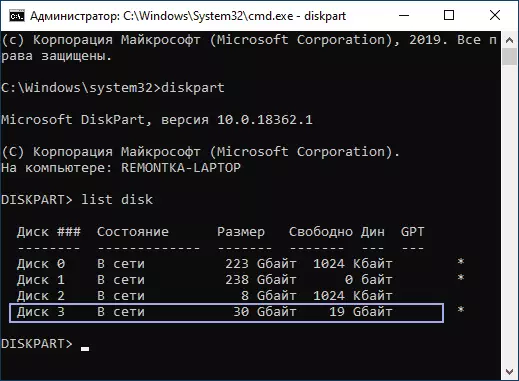
- Ghichaa (mgbe iwu a gasịrị, ị ga - emekọrịta ihe: fanye disk ahụ n'ime ngwaọrụ ahụ, egela ntị)
- Mepụta isi okwu.
- Ọkpụkpọ FS = NTFS ngwa ngwa ma ọ bụ usoro FS = Fat32 ngwa ngwa (dabere na usoro faịlụ achọrọ ka ịhọrọ usoro draịva).
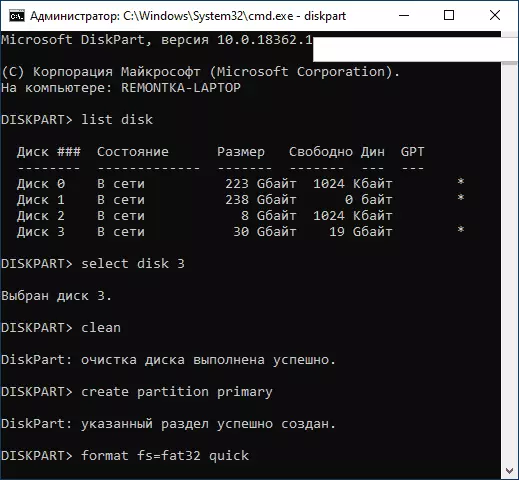
- ỤZỌ ỌPỤPỤ
Maka ozi ndị ọzọ gbasara isiokwu a: Otu esi ehichapụ nkebi na draịvụ USB. N'ihi ya, ị ga-abụzi ihe ọ bụla, ọ bụghị bootable, efu, draịva USB na sistemụ faịlụ ịchọrọ.
Atụrụ m anya na isiokwu ahụ mechara baa uru. Ọ bụrụ na ihe agaghị edo anya ma ọ bụ arụ ọrụ dị ka a tụrụ anya ya, biko gwa ihe ndị dị na nkọwa ahụ, aga m anwa ịkọ ngwọta.
